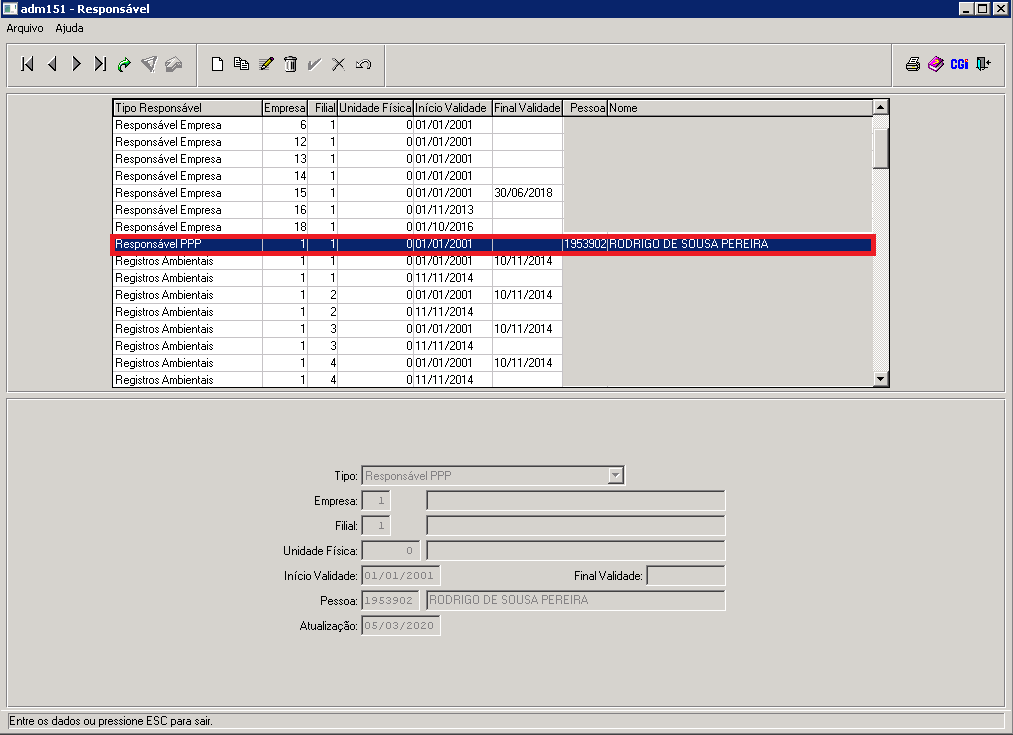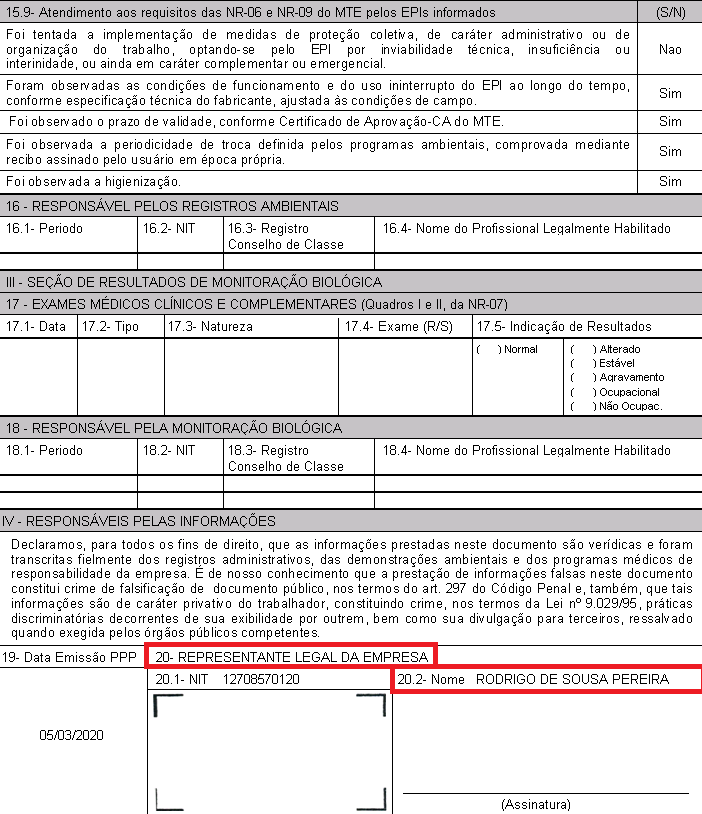Mudanças entre as edições de "Criar responsável para assinatura de PPP"
| Linha 16: | Linha 16: | ||
'''2º Passo''' - Após selecionada a opção '''"Novo"''', o usuário irá preencher os campos com os dados do responsável do PPP, selecionando o '''"Tipo"''': Responsável PPP, inserindo a data de validade desse novo responsável e inserindo o código da pessoa física desse mesmo responsável e por fim confirmar o cadastro, conforme abaixo:<br> | '''2º Passo''' - Após selecionada a opção '''"Novo"''', o usuário irá preencher os campos com os dados do responsável do PPP, selecionando o '''"Tipo"''': Responsável PPP, inserindo a data de validade desse novo responsável e inserindo o código da pessoa física desse mesmo responsável e por fim confirmar o cadastro, conforme abaixo:<br> | ||
| − | [[Arquivo: | + | [[Arquivo: pppdani2.png]]<br> |
<br> | <br> | ||
'''3º Passo''' - Depois de confirmado o registro, o cadastro realizado estará listado nos responsáveis, conforme abaixo:<br> | '''3º Passo''' - Depois de confirmado o registro, o cadastro realizado estará listado nos responsáveis, conforme abaixo:<br> | ||
Edição das 15h04min de 5 de março de 2020
Objetivo
Orientar os usuários do Sistema AdmRH à criar o responsável para a assinatura do "PPP - Perfil Profissiográfico Previdenciário".
Como utilizar?
O usuário deverá acessar primeiramente o cadastro do "Responsável". Este cadastro está no seguinte caminho: "Administração > Manutenção > Procedimentos Eventuais > Cadastros > Responsável". Ao seguir os passos indicados, o usuário obterá acesso à tela "adm151 - Responsável", e é através dessa tela que ele irá cadastrar o responsável pela assinatura do PPP:
1º Passo - Ao acessar a tela "adm151 - Responsável", o usuário deverá selecionar a opção "Novo", conforme demonstra a imagem abaixo:
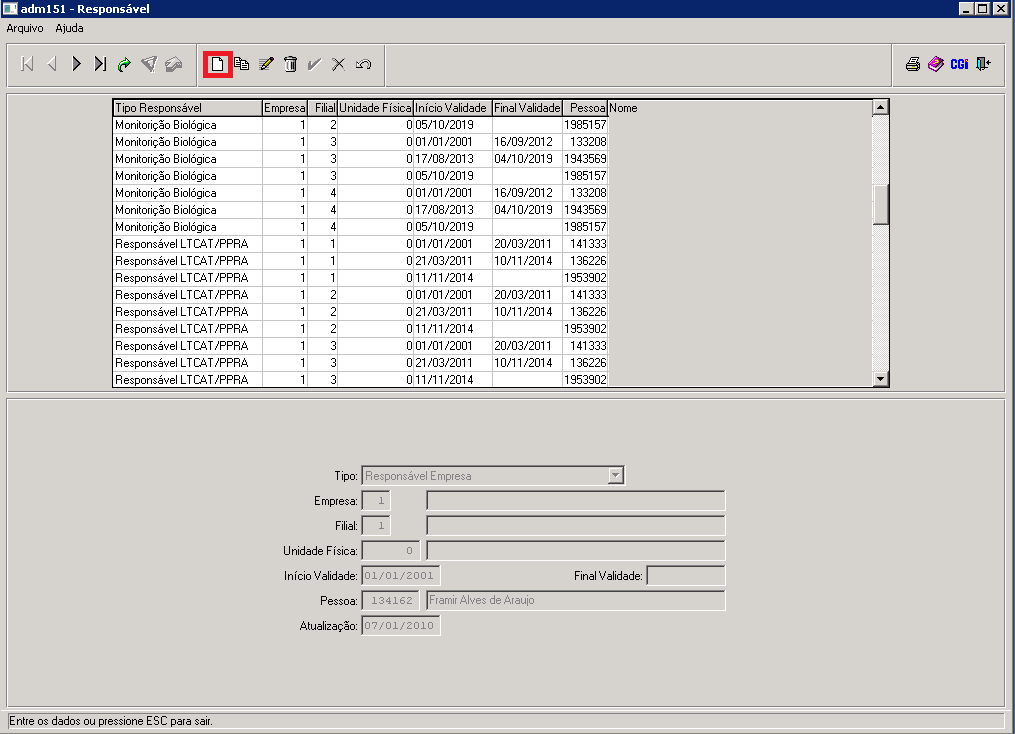
2º Passo - Após selecionada a opção "Novo", o usuário irá preencher os campos com os dados do responsável do PPP, selecionando o "Tipo": Responsável PPP, inserindo a data de validade desse novo responsável e inserindo o código da pessoa física desse mesmo responsável e por fim confirmar o cadastro, conforme abaixo:
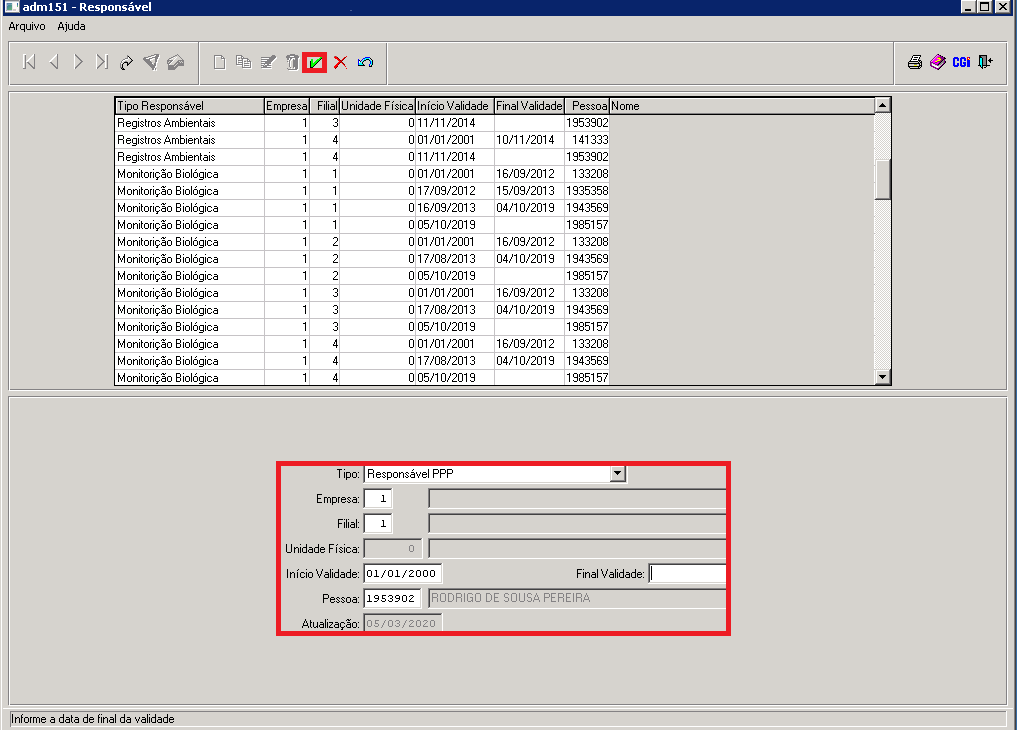
3º Passo - Depois de confirmado o registro, o cadastro realizado estará listado nos responsáveis, conforme abaixo:
4º Passo - Para se certificar de que os PPP's sairão com o novo responsável cadastrado, o usuário poderá gerar o PPP normalmente, conforme orienta a news a seguir: http://wiki.webcgi.com.br:49735/index.php?title=Perfil_Profissiogr%C3%A1fico_Previdenci%C3%A1rio_-_PPP
5º Passo - Após gerado o PPP, o usuário deverá ir até a assinatura do responsável e confirmar se está de acordo com o que foi cadastrado na tela "adm151 - Responsável", conforme abaixo:
OBS: Caso não seja cadastrado o Responsável do PPP, o sistema buscará o Responsável da Empresa para o registro do PPP.